- 投稿 2017/11/28
- 旅の持ち物おすすめ
この記事の最終更新日は 2017年11月30日 です。現在は状況が異なる場合がありますので予めご了承ください
出先でノートパソコンやWindowsタブレットなしでポータブルハードディスクやUSBメモリに、デジカメのSDカード内の画像データをバックアップしたい。
その場合、案外選択肢がありません。
iPhoneもしくはAndroidスマホが必要ですが、わたしはラトックシステムさんのWi-Fi SDカードリーダーREX-WIFISD2を使っています。
↓前回の記事はこちら↓
スマホとカードリーダーをアプリで接続して使用するのですが、ちょっと接続方法がややこしかったので下記に接続方法を覚え書き。
以下、iPhone6s(iOS10.3.3)使用にてお話しています。
●ラトックシステム Wi-Fi SDカードリーダーREX-WIFISD2 接続編
(1)最初にカードリーダー本体は充電しておきましょう。またアプリ「WiDrawer2」をiPhoneにダウンロードしておきます。App Store「ラトックシステム」で検索をかけると出てくるはず。
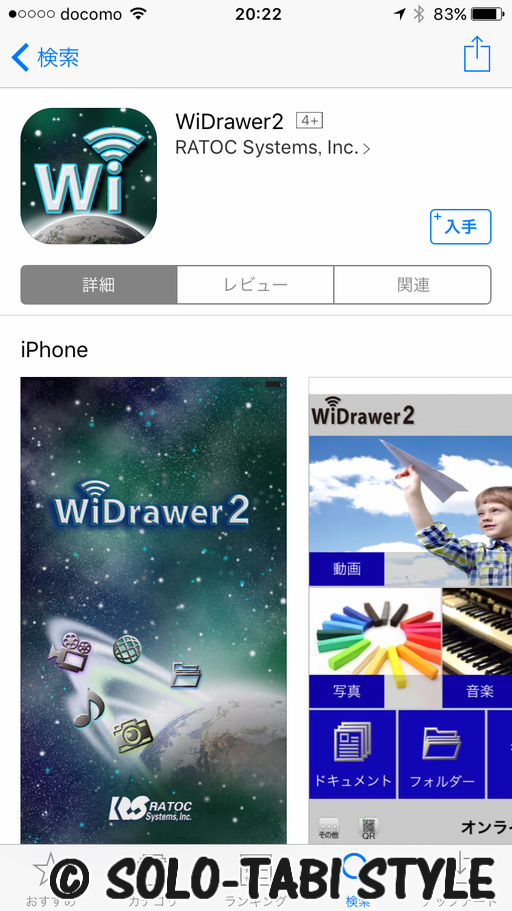
(2)Wi-Fi SDカードリーダーREX-WIFISD2本体にコンデジのSDカード、その画像データをコピーしたい(バックアップしたい)USBメモリやポータブルハードディスクを接続後、本体の電源ON。
(3)アプリを立ち上げます。

※このアプリの画像では既にオフラインになっていますが(汗)、今の時点では画面の右下が「オフライン(●がグレー)」となっているはずです。
(4)このアプリ画面の左下※(C)SOLO-TABI STYLEに隠れている部分です…(汗)、
にある「QR」をタップ。するとQRコードを読み込めるカメラモードになるので、Wi-Fi SDカードリーダーREX-WIFISD2本体の裏のQRコードを読みこませます。
(5)すると、下記のような表示がでます。
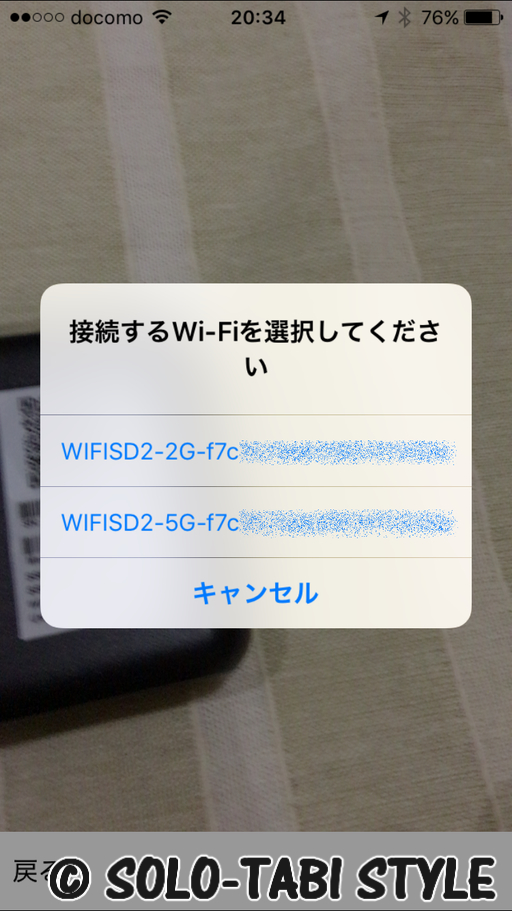
どちらを選んでもいいのですが、スマホが対応しているなら「5G 」の方がスピードが早いのでおすすめ。
(6)どちらを選んでも、次の画面になります。
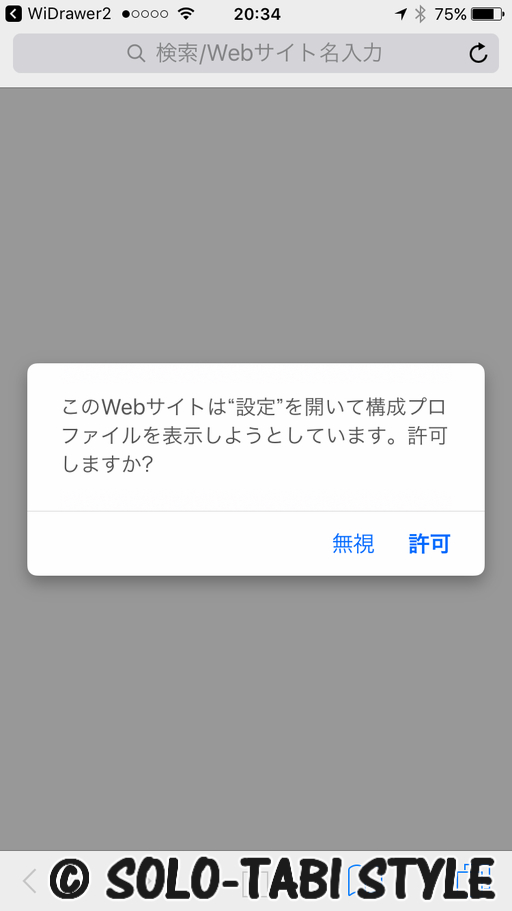
「許可」をタップ。
(7)すると、プロファイルをインストールの画面になります。
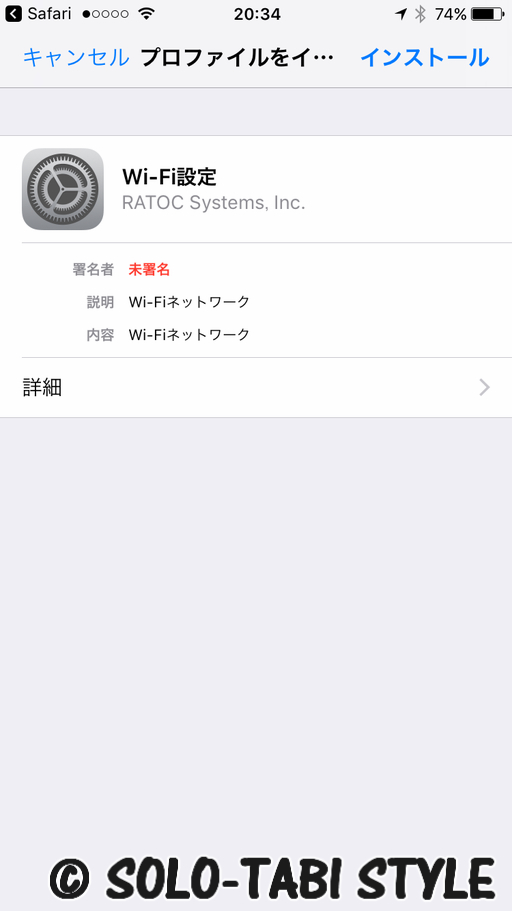
「インストール」をタップ。
(8)プロファイルがインストールできました。
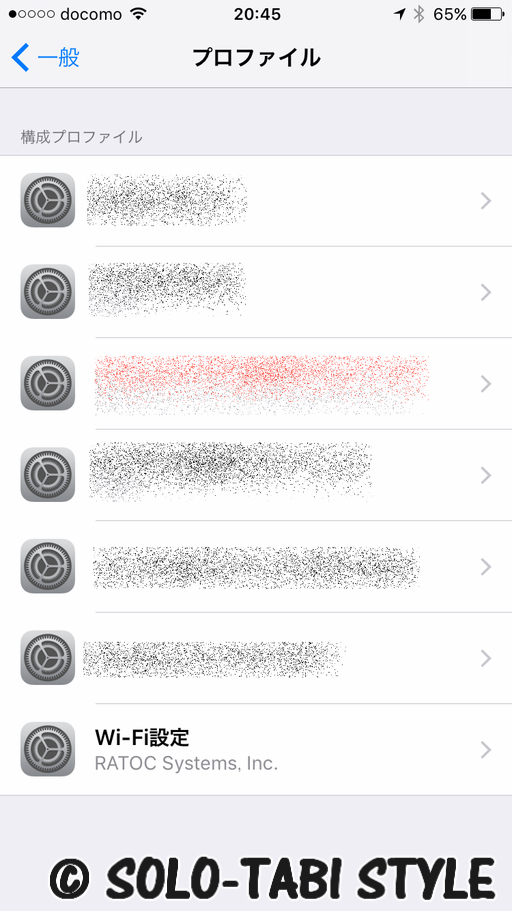
「WiFi設定」が今、インストールしたプロファイルとなります。
そこをタップすると、このプロファイルの詳細が表示されるので、ネットワーク(この画面の場合、「WIFISD2-5G-f7c●●●」の部分)をメモしておきます。
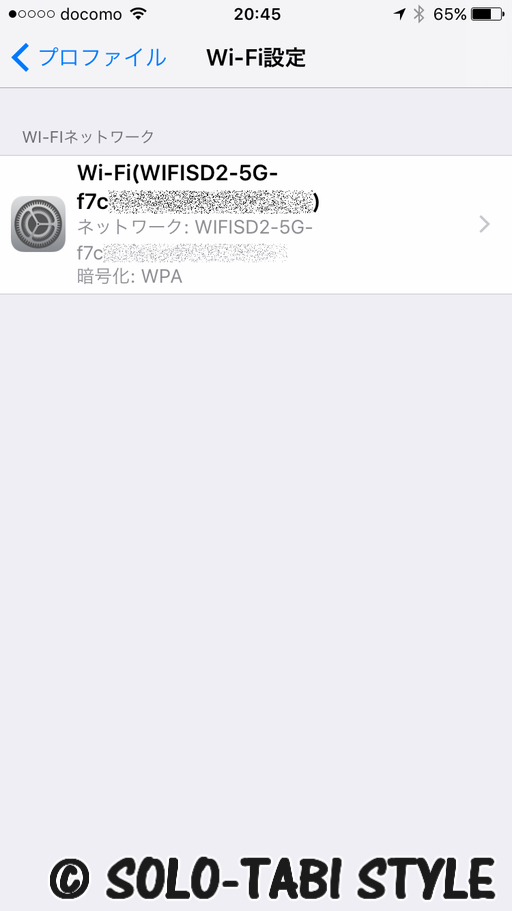
(9)上記のプロファイルがインストールできたら、iPhoneの「設定」→「Wi-Fi」画面を開きます。
(10)しばらく待つと、WiFiリストに、「WIFISD2-2G-***」「WIFISD2-5G-***」の表記が合計4つ現れます。特に「WIFISD2-5G-***」は体感30秒~1分くらい待ちます。
先ほどの(8)でメモしたネットワークを選択。
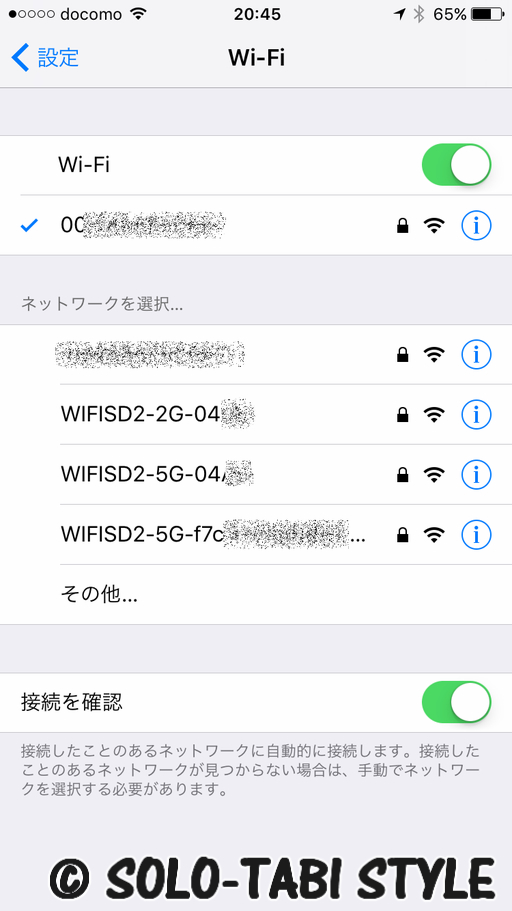
(11)(8)でメモした「WIFISD2-5G-***(この部分が複雑な方のはず)」に接続できたら、アプリ「WiDrawer2」を再度立ち上げます。

すると今度こそ、アプリ画面の右下部分の●が緑色で点灯・表示は「オンライン」となっているはず!
そうしましたら、無事、Wi-Fi SDカードリーダーREX-WIFISD2本体とそれを操作するiPhone(スマホ)は接続できました!
※注意!※
手順(8)でWiFiリストから「WIFISD2-2G-***」「WIFISD2-5G-***」の「***」部分がシンプルな方を選ぶとパスワード入力画面がでてくるのですが、本体裏に記載のあるパスワードを入力しても何故か接続できません。
今のところ、「専用アプリからQRコードを読み込ませ、該当ネットワークに接続※上記のやり方手順」でのみ、カードリーダー本体とiPhone(スマホ)とが接続できました。どうして成功するのか、もしくは失敗するのかはわかりませんが、ここでひっかかって「使えない!」という口コミやレビューに繋がっている気がします。
メーカーさん損してると思います、モッタイナイ…。
ここまでくればバックアップまであとほんのひと手間ですよ!
次回は
●ラトックシステム Wi-Fi SDカードリーダーREX-WIFISD2 データバックアップ編 です。
|

![[商品価格に関しましては、リンクが作成された時点と現時点で情報が変更されている場合がございます。] [商品価格に関しましては、リンクが作成された時点と現時点で情報が変更されている場合がございます。]](https://hbb.afl.rakuten.co.jp/hgb/163213a7.495885a3.163213a8.942c4364/?me_id=1249238&item_id=10000732&m=https%3A%2F%2Fthumbnail.image.rakuten.co.jp%2F%400_gold%2Fratoc%2Fimg%2Fproducts%2Fwifi_storage%2Fwifisd2%2Fwifisd2_500x500.jpg%3F_ex%3D80x80&pc=https%3A%2F%2Fthumbnail.image.rakuten.co.jp%2F%400_gold%2Fratoc%2Fimg%2Fproducts%2Fwifi_storage%2Fwifisd2%2Fwifisd2_500x500.jpg%3F_ex%3D80x80&s=80x80&t=picttext)


